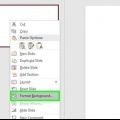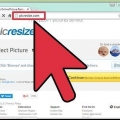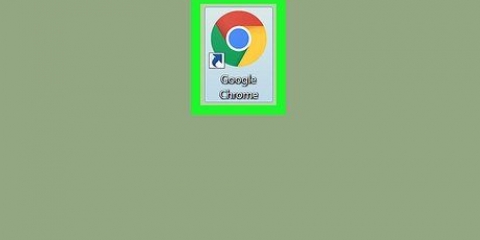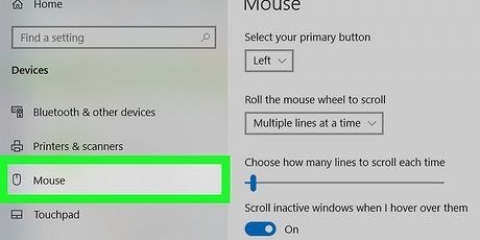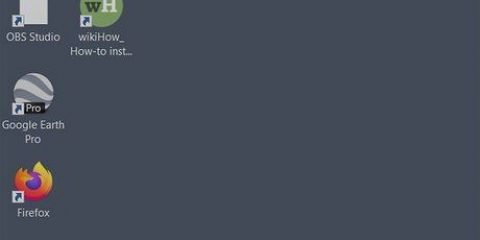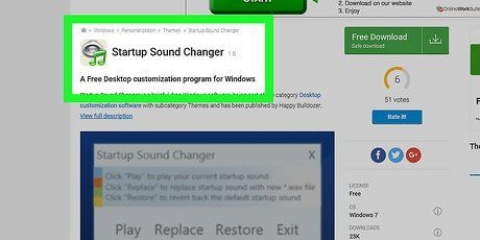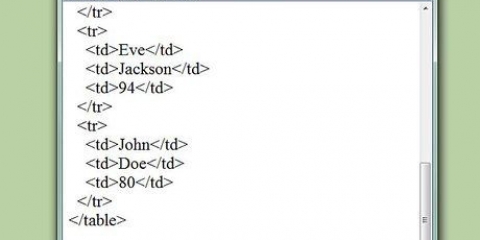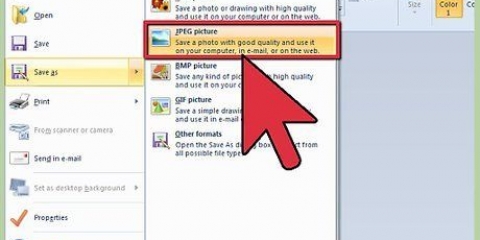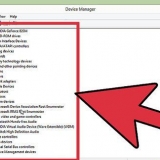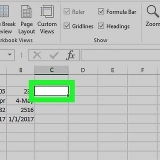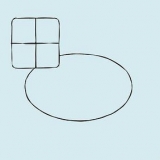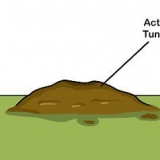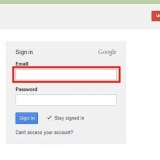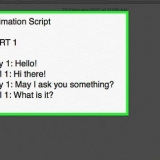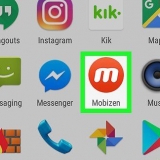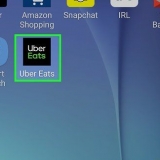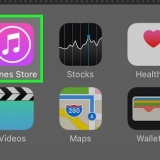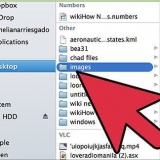3. Doppelklick auf dein Foto. 4. Füge ein Profilbild hinzu oder ändere dein Profilbild. Dazu gibt es drei verschiedene Möglichkeiten: Klicken Sie auf das Dropdown-Menü "Aktuelle Bilder" um ein Foto auszuwählen, das Sie bereits verwendet haben. Klicken Sie auf die Kameraschaltfläche, um ein neues Foto mit Ihrer Webcam aufzunehmen. Es läuft ein Countdown von 3 bis 1 und dann wird ein Foto gemacht. Wählen "Wählen..." um Ihren Computer nach einem vorhandenen Foto zu durchsuchen.
Ändern sie ihr skype-profilbild
Das Ändern Ihres Profilbilds in Skype ist mit wenigen Klicks erledigt. Aber die Art und Weise, wie Sie dies tun, ist je nach Betriebssystem unterschiedlich. In diesem Artikel zeigen wir Ihnen, wie Sie Ihr Profilbild in Windows 7, Windows 8 und auf einem Mac ändern.
Schritte
Methode 1 von 3: Methode 1: Ändern Sie Ihr Profilbild in Windows 7

1. Öffnen Sie Skype und klicken Sie auf "Skype" in der Menüleiste. Stellen Sie sicher, dass Sie Version 5 haben.3 oder neuer installiert.

2. klicke auf "Profil" und dann weiter "Profilbild ändern".

3. Mach ein neues Foto oder verwende ein vorhandenes. Sie können eine Kamera verwenden, um ein neues Foto aufzunehmen, oder Sie können nach einem vorhandenen Foto suchen.

4. Wählen Sie das Bild aus und klicken Sie auf "Offen".

5. klicke auf "Verwenden Sie dieses Bild". Dadurch wird dein Profilbild zum ausgewählten Bild geändert.
Methode2 von 3:Methode 2: Ändern Sie Ihr Profilbild in Windows 8

1. Skype öffnen. Wir gehen davon aus, dass Sie Version 5 haben.3 oder neuer.

2. Klicken Sie auf Ihr Profilsymbol. Jetzt öffnet sich eine Seitenspalte.

3. Wähle dein neues Foto. Suchen Sie den Ordner mit dem gewünschten Foto und wählen Sie dieses Foto aus.

4. klicke auf "Offen".

5. Jetzt ist dein neues Bild als Profilbild eingestellt. Beendet!
Methode 3 von 3: Methode 3: Ändern Sie Ihr Profilbild auf einem Mac
1. Skype öffnen. Wir gehen davon aus, dass Sie Version 5 haben.3 oder neuer.
2. Klicke auf dein Profilbild oder deinen Namen. Diese findest du oben links in deinem Profil. Jetzt öffnet sich eine neue Seite, auf der du dein Profilbild ändern kannst.
5. klicke auf "Konfiguration". Speichere deine neue Auswahl als Profilbild. Sie können die Größe des Fotos mit dem Schieberegler anpassen. Beendet!
"Ändern sie ihr skype-profilbild"
Оцените, пожалуйста статью